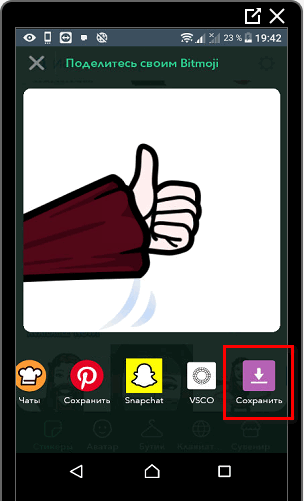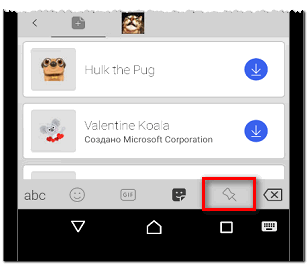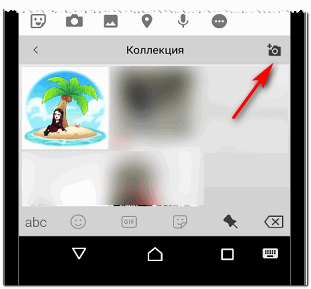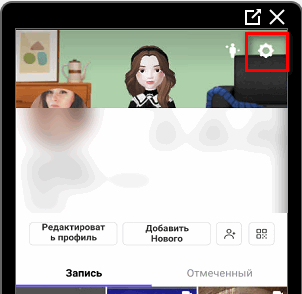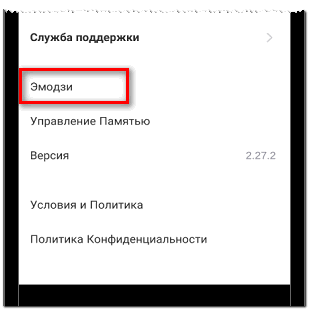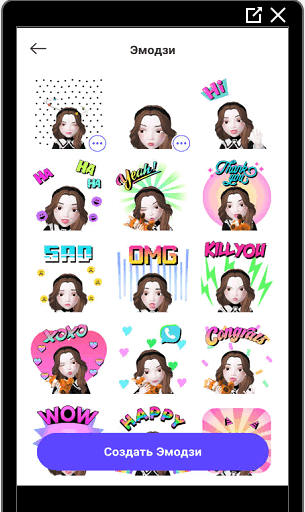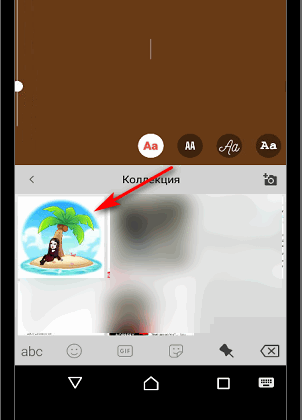- Как создать собственные эмодзи для инстаграм
- Общая информация об emoji и зачем они нужны
- Эмодзи (мемоджи) на iOS
- Как создать: пошаговая инструкция
- Как использовать мемоджи с айфона в Instagram
- Эмодзи для инстаграм 😉
- Эмодзи для инстаграм и прочих мессенджеров: что это такое 👇
- Эмодзи (мемоджи) на iOS
- Как создать: пошаговая инструкция
- Как использовать мемоджи с айфона в Instagram
- Memoji на Android
- Создание мемоджи на андроиде старых версий
- Как использовать мемоджи с андроида в инстаграм
- Альтернативный вариант создания
- Как сделать личный Эмоджи своего лица в Инстаграм
- Как сделать персональный смайлик для Инстаграма
- Клавиатуры с нестандартными эмоджи
- Приложения для создания смайликов
- Как использовать свой эмоджи в постах Instagram
- В Историях
- Отправить в сообщениях
- Почему смайлик не отображается у получателя
Как создать собственные эмодзи для инстаграм
Навигация по материалу
Общая информация об emoji и зачем они нужны
Emoji – универсальный, международный язык, который понимают люди по всему свету. Благодаря им пользователи передают свое настроение или привлекают внимание читателей яркими постами.
Существуют стандартный вид эмотиконов – они доступны всем юзерам в соцсетях. Владельцы Айфона, Андроида 10 и выше, могут придумать собственные вариации с помощью установленных программ.
Функция не предусмотрена для устройств с более старыми версиями, но можно скачать дополнительный софт и создать индивидуальный образ мемоджи.
Эмодзи (мемоджи) на iOS
Предлагаю для начала понять, как сделать Memoji на iPhone. Также расскажу, как использовать их в Instagram.
Как создать: пошаговая инструкция
Итак, приступим к созданию мемоджи с айфона:
- Откройте любой мессенджер (например, «Сообщения» или откройте Direct в инстаграм) и перейдите в режим создания сообщения.
- Нажмите на кнопку Animoji, а затем на изображение мартышки.
- Свайпните вправо. Вы увидите надпись «Новый Memoji».
- Для создания своих смайлов-наклеек вам будет предложено настроить такие параметры, как пол, форма головы, цвет кожи, прическа и цвет волос.
- Настройте персонажа, отталкиваясь от личных черт внешности и нажмите «Готово».
Как использовать мемоджи с айфона в Instagram
Вы можете использовать Memoji в сторис, добавляя их к фото или видео как обычные смайлы. Если говорить о добавлении мемоджи в Directe, то здесь немного сложнее. По сути, вы можете прикрепить их, но отправится мемоджи не в виде стикера (как в любых других мессенджерах), а в виде картинки. Пользователи, которые получат от вас сообщение, увидят в середине такого изображения созданный вами эмодзи, а края будут залиты черным цветом.
Источник
Эмодзи для инстаграм 😉
Многие социальные сети и мессенджеры, включая инстаграм, захлестнула волна новых персонализированных смайлов. Они очень понравились пользователям, однако, не каждый смог сделать их на своем смартфоне. Официально они доступны только обладателям айфонов с 13 версией и владельцам гаджетов с Android 10. Однако уже прошло достаточно времени и появилось множество альтернативных возможностей, помогающих сделать такие эмодзи для инстаграм на разных устройствах. Именно этой теме я и хочу посвятить статью и предлагаю ознакомиться с пошаговыми инструкциями создания и использования персонализированных смайлов.
Эмодзи для инстаграм и прочих мессенджеров: что это такое 👇
Правильное название этого вида эмодзи – мемоджи (Memoji). Это абсолютно новый вид смайлов, а их фишка заключается в полной персонализации. Таким образом, мемоджи дают возможность выражать эмоции не только при помощи классических наборов эмодзи, а создавать абсолютно индивидуальные смайлы, которые имеют те же черты внешности, что и их владелец в реальной жизни.
Мемоджи выглядят как мультяшки, которые очень похожи на вас. Вы можете придать им такие индивидуальные особенности внешности, которые есть у вас. Такие эмодзи будут характеризовать только вас и вам будет удобнее выражать эмоции в инстаграм.
Первыми, кто получил возможность создавать личные мемоджи, были владельцы iPhone 12 версии ПО. Сегодня эта функция доступна для всех айфонов 13 версии. Можно создать мемоджи и на Android. Однако в этом случае придется повозиться подольше, так как эта функция официально не предусмотрена в этой операционной системе. Но, как я уже говорил выше, выход из этой ситуации есть и даже владельцы смартфоном с Android могут сделать личные, персонализированные мемоджи.
Эмодзи (мемоджи) на iOS
Предлагаю для начала понять, как сделать Memoji на iPhone. Также расскажу, как использовать их в Instagram.
Как создать: пошаговая инструкция
Итак, приступим к созданию мемоджи с айфона:
- Откройте любой мессенджер (например, «Сообщения» или откройте Direct в инстаграм) и перейдите в режим создания сообщения.
- Нажмите на кнопку Animoji, а затем на изображение мартышки.
- Свайпните вправо. Вы увидите надпись «Новый Memoji».
- Для создания своих смайлов-наклеек вам будет предложено настроить такие параметры, как пол, форма головы, цвет кожи, прическа и цвет волос.
- Настройте персонажа, отталкиваясь от личных черт внешности и нажмите «Готово».
Как использовать мемоджи с айфона в Instagram
Вы можете использовать Memoji в сторис, добавляя их к фото или видео как обычные смайлы. Если говорить о добавлении мемоджи в Directe, то здесь немного сложнее. По сути, вы можете прикрепить их, но отправится мемоджи не в виде стикера (как в любых других мессенджерах), а в виде картинки. Пользователи, которые получат от вас сообщение, увидят в середине такого изображения созданный вами эмодзи, а края будут залиты черным цветом.
Memoji на Android
Создавать персонализированные эмодзи на андроид, как и на на iPhone, могут только владельцы смартфонов Android с 10 версией. Для владельцев гаджетов с этой операционной системой (но более старой версии) инструкция по созданию и использованию таких персонализированных эмодзи отличается кардинально. В этом случае придется прибегнуть к установке дополнительных приложений.
Создание мемоджи на андроиде старых версий
Чтобы сделать такие же индивидуальные эмодзи, но только на андроиде, придется скачать одно из следующих приложений:
- ZEPETO;
- Bitmoji;
- Face Cam;
- Dollify;
- Анимодзи. Анимированные AR эмодзи в 3D.
Помимо этого, в Play Market есть множество приложений, в которых вы можете скачать уже готовые наборы подобных стикеров (без возможности редактирования). Если вам удастся найти похожего на себя персонажа, что это сэкономит вам время.
Многие из перечисленных приложений не русифицированы. Однако их интуитивно понятный интерфейс дает возможность создавать мемоджи и без знания английского языка.
Как использовать мемоджи с андроида в инстаграм
Создав свои эмодзи в одном из приложений, вы можете сохранить их на телефон и добавлять в сторис, как это делают и владельцы iPhone или смартфонов с Android 10. Разница будет только в способе их вставки.
Чтобы добавить мемоджи в сторис на андроид, нужно:
- Открыть режим создания истории в Instagram, добавить фото или видео.
- Перейдите в режим добавления тексты и включите клавиатуру.
- Нажмите на слово «GIF», найдите иконку, похожую на канцелярский гвоздик. Откроется коллекция изображений, которая хранится в вашей галерее.
- Выберите созданный вами ранее мемоджи и добавьте его в сторис.
Если вы никак не можете найти этот «гвоздик», значит, придется установить на телефон еще одно дополнение – клавиатуру SWIFTKEY. Скачать ее можно также в Play Market. Установите дополнения к клавиатуре на свой смартфон и повторите последовательность действий по добавлению эмодзи еще раз.
Альтернативный вариант создания
Если у вас есть возможность обратиться за помощью к друзьям или родственникам, у которых есть iPhone, то можно проделать следующее:
- Создайте персонализированные эмодзи на их смартфоне. Для этого вы можете воспользоваться инструкцией по созданию Memoji на iPhone, которую я описал выше.
- Отправьте себе личные эмодзи в одном из мессенджеров и сохраните их себе на телефон.
- При необходимости, доработайте их в дополнительных приложениях по удалению фона (если стикеры придут вам с залитым фоном). Сохраните мемоджи на телефон в формате PNG и используйте их для сторис в инстаграм и любых других мессенджерах, подгружая их из галереи.
В сети сложно найти информацию о том, что на андроиде появилась возможность создавать личные мемоджи. Но, как я уже отмечал, доступна эта функция только владельцам смартфонов Android с 10 версией. Если у вас более старый андроид, но вы хотите создать свой набор эмодзи, не ждите, а сразу приступайте к созданию при помощи методов, которые я описал выше.
Исходя из того, что есть множество альтернативных приложений для создания мемоджи, вы можете делать персонализированные эмодзи без каких-либо проблем. Единственное, нужно найти и выбрать то, которое будет для вас самым удобным.
Персонализированные смайлы – это маленькая возможность выделиться. Создавайте и используйте эмодзи в инстаграм, радуя своих подписчиков забавными сторис.
Источник
Как сделать личный Эмоджи своего лица в Инстаграм
Сделать эмоджи своего лица в Инстаграме возможно через сторонние приложения и клавиатуры. Для владельцев iOS предусмотрено Memojii, где пользователь добавляет стикеры со своим лицом и может их применять для отправки сообщений, Истории.
Как сделать персональный смайлик для Инстаграма
Первое, что должен помнить пользователь – созданные смайлы не появляются в общем списке, а будут добавлены в раздел: «Стикеры». Это небольшие изображения, которые сохраняют на устройство, либо они доступны при переключении режимов клавиатуры. Отдельно можно использовать приложения, где есть создание стикеров из персонажей или с применением AR-эффектов.
Способы, как сделать персональный смайл:
- функции Facebook . В социальной сети есть кнопка: «Avatar» и возможность самостоятельно настроить персонажа;
- приложения и клавиатуры . Пользователь загружает всего одно фото и с его помощью создается набор стикеров;
- встроенные функции . К примеру, на смартфонах Samsung есть функция создания своих смайлов.
Но не все телефоны поддерживает такую опцию и способны отобразить встроенные в сообщения стикеры. Поэтому, наиболее удобный способ – воспользоваться приложениями и клавиатурами. Стикер будет отправлен, как картинка в формате PNG.
Клавиатуры с нестандартными эмоджи
Владелец профиля может воспользоваться специальными клавиатурами, которые поддерживают добавление стикеров, создание новых коллекций. Для создания сохраненных заметок понадобится SwiftKey и приложение от Snapchat – Bitmoji.
- Скачать и установить по ссылке выше.
- Авторизоваться через аккаунт Snapchat или зарегистрироваться по адресу электронной почты.
- Открыть – посмотреть ранее созданные стикеры или создать нового персонажа.
- Перейти к изображению – выбрать в способах отправки: «Сохранить».
- Перейти в любой текстовый редактор – начать ввод.
- Нажать по значку в виде «наклейки» — ниже иконка «гвоздика».
- Сверху: «камера» — выбрать из Галереи ранее сохраненный стикер.
Теперь картинка появится в клавиатуре, откуда её проще всего размещать в социальных сетях, использовать на фотографиях или добавлять в переписках.
Владельцы устройств на iOS могут отправлять Memoji из самой клавиатуры: функция уже встроена и не требует установки дополнительных инструментов.
Приложения для создания смайликов
Помимо BitMojii, в Play Market есть список приложений, которые поддерживают создание своих стикеров или эмоджи. Это могут быть небольшие видеоигры или отдельные утилиты, с каталогом одежды, причесок и аксессуаров.
- Avatar. Приложение от Facebook, которое есть в самой социальной сети. Пользователю нужно настроить персонажа по своему внешнему виду;
- Face Cam. Наполовину платное – пользователь должен докупать отдельные предметы, чтобы отредактировать персонажа.
- игра Zepeto. Создание героя, изменение внешности и добавление в друзья. Есть разные варианты стикеров и создание коротких клипов.
Как сделать стикеры и сохранить с помощью Zepeto:
- Скачать и установить на смартфон игру.
- Зарегистрироваться – перейти к редактированию персонажа.
- Выбрать режим: «Пользовательский» или сделать снимок, по которому приложение создаст героя.
- Открыть: «Мой профиль» — Настройки.
- Эмодзи – создать стикер и сохранить в Галерее.
Также, автор может поделиться созданной картинкой с помощью любой социальной сети. Например, отправить в Директ Инстаграма или в Сторис. Отдельно Zepeto предлагает создания картинок с применением AR-эффекта: приложение сканирует выражение лица пользователя и выдает персонажа с такой же эмоцией.
Как использовать свой эмоджи в постах Instagram
Сохраненные эмоджи в стикерах можно использовать, как дополнительную картинку к Сторис. Пользователю нужно сохранить в Галерею и после – добавить на фон.
Другие способы, где использовать эмоджи:
- создать видео со своим аватаром и опубликовать в Инстаграме;
- добавить на картинку или клип;
- воспользоваться в Директе.
Для комментариев добавление картинок не предусмотрено, поэтому владелец профиля не сможет их размещать отдельно. Для Историй можно использоваться оба варианта: как наклейку и отдельной публикацией.
Чтобы выполнить второй вариант – нужно сделать видео с помощью Zepeto и сохранить на смартфон. Далее – опубликовать, как стандартную видеозапись, продолжительностью до 15 секунд. Преимущество приложения также и в том, что уже встроен список доступных аудио, фильтров и анимаций.
В Историях
Если пользователь сохранит эмоджи в стикеры, то его можно добавлять к картинкам. Изначально нужно выбрать фон, на котором будет размещена картинка.
Как это сделать:
- Открыть Истории – загрузить фон или сделать.
- Перейти к инструменту «Текст» — открыть вкладку: «Коллекции» на клавиатуре.
- Добавить картинку – изменить размер, отредактировать.
- Опубликовать на своей странице.
Если приложение сохранило в формате JPG, то вокруг изображения будет рамка. Пользователь может отдельно изменять до формата PNG, применив PicsArt или другие сервисы для удаления фона.
Второй вариант – воспользоваться кнопкой: «Поделиться» в Bitmojii. В списке доступных площадок появляется Instagram Stories, куда владелец страницы размещает картинку в полном размере.
Отправить в сообщениях
Как и в случае со Сторис, чтобы поделиться картинкой, её нужно изначально сохранить в стикерах. Или воспользоваться сервисом для GIF-изображений – Giphy. Сложность в том, что нужно задать такое название, чтобы после быстро отыскать среди остальных. И созданный стикер становится общедоступным, что может быть неудобно, если автор хотел сделать персональные.
Добавить с помощью обычных стикеров:
- Зайти в Директ – выбрать чат.
- Перейти к написанию текста – выбрать на клавиатуре: «Коллекции».
- Указать картинку, которая добавлена ранее.
- Отправить.
Также появится обводка из-за разрешения изображения. Получатель сможет просматривать в виде отдельного стикера, без привязки к какому-либо приложению.
Почему смайлик не отображается у получателя
Смайлы могут не отображаться у получателя по нескольким причинам: программный сбой, неверный формат или нужно установить то же приложение.
Основные причины, почему не получается посмотреть:
- нужно установить тот же сервис, что установлен у отправителя. Так бывает, если картинка привязана ссылкой к приложению или у нее нестандартный формат;
- обновить Инстаграм. Картинка не может прогрузиться из-за низкой скорости сети или отсутствия последних обновлений;
- отправлено с iOS. Иногда стикеры, которые были созданы на iOS, не прогружаются у владельцев Android.
Проблемы зачастую решаются обычной перезагрузкой смартфона или обновлением социальной сети. Если после повторного входа ситуация не исправилась – установить то же приложение, что и у отправителя. Также попробовать передать изображение в мессенджерах или других социальных сетях. Возможно, картинка была неверно сохранена: превышен максимальный размер, неправильное соотношение высоты и ширины. В последних обновлениях iOS проблема с отображением на других устройствах была решена, но остается на iOS 10 и 12.
Источник